ご使用の製品をアップデートする際、こちらのWebページで提供する " DriverLoader_1015 " を本体ソフトウェアとともに実行していただく必要があります。
ご注意
サポートページから本体ソフトウェアのアップデートファイルをダウンロードしてください。
ダウンロードしたファイルはパソコンのデスクトップ(推奨)に保存してください。
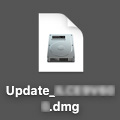
ご注意
以下のリンクから、 " DriverLoader_1015 " をダウンロードしてください。
ダウンロードしたファイルはパソコンのデスクトップ(推奨)に保存してください。
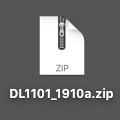
ご注意
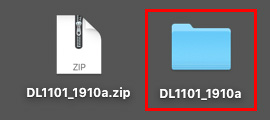
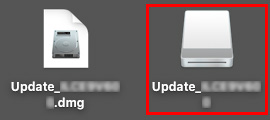
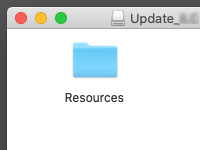
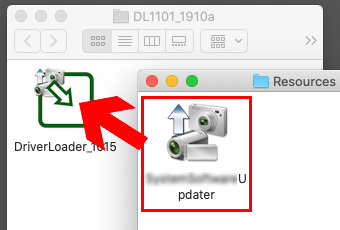
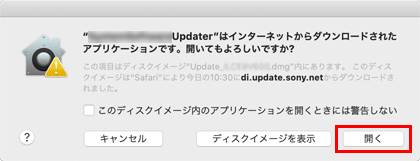
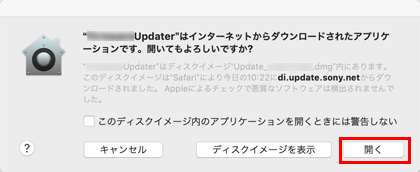
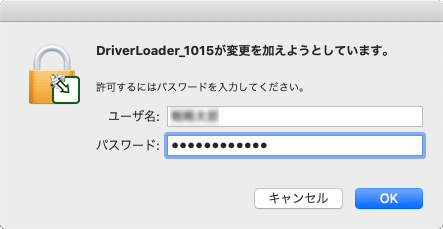
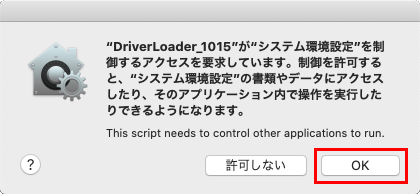
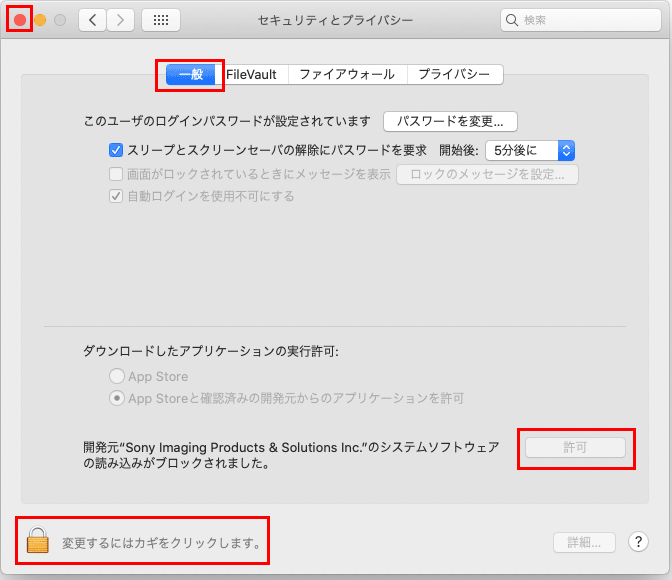
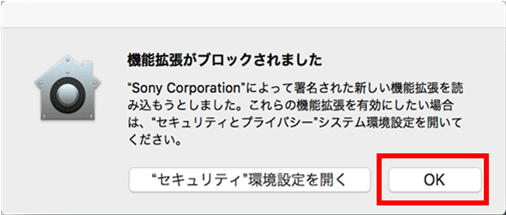
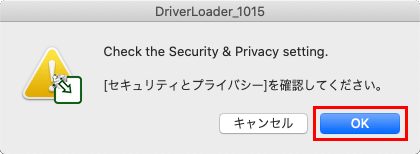
ご注意
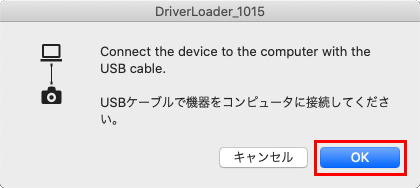
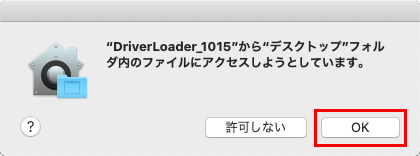
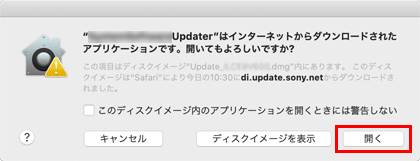
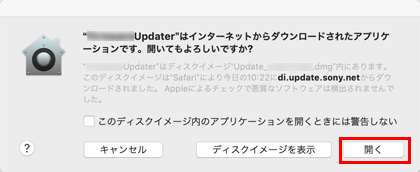
ご注意
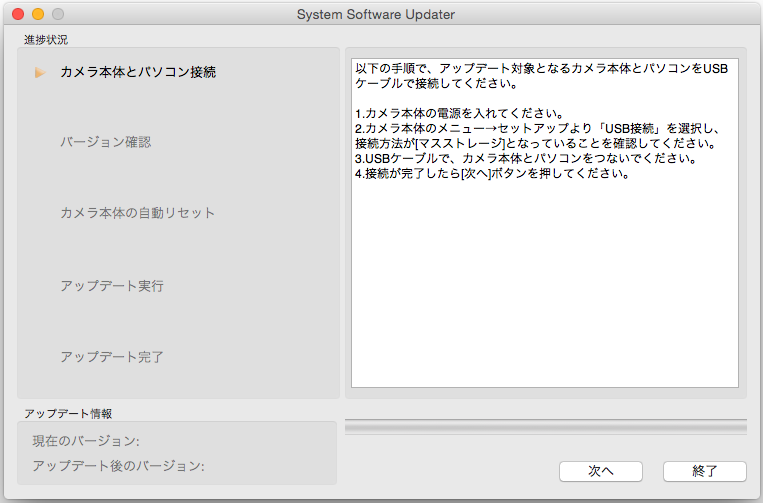
本体ソフトウェアのUpdaterが起動しなかった場合
以降は、アップデート用本体ソフトウェアのメッセージに従ってアップデートを実施してください。元のページのアップデート手順もご参照ください。